Kaip susikurti savo neprisijungusį diegimą naudojant „WinRar“

Jei tai skamba kaip tu, nebijok. Šiandien jums parodysime, kaip sukurti savo neprisijungusias diegimo programas beveik bet kuriai programai naudojant „WinRar“. Be to, pateiksime keletą iš karto atsisiunčiamų neprisijungus įdiegiančių programų, skirtų kai kurioms dažniausiai naudojamoms žiniatinklio programoms.
Jums reikės:
- „WinRar“ - Atsisiųsti čia
- Programa, kuriai norite sukurti neprisijungusio diegimo programą jau įdiegtas kitame kompiuteryje
- Pagrindinės žinios apie 32 ir 64 bitų „Windows“ programų failų architektūrą
Programos failų suradimas jūsų programai
1 žingsnis
Norėdami pradėti, paleiskite „WinRar“ kaip administratorių. Padaryti tai, Dešiniuoju pelės mygtuku spustelėkite jos nuorodos piktograma (arba vykdomasis failas) ir pasirinkti Vykdyti kaip administratorius. (Praleiskite tai, jei naudojate XP).
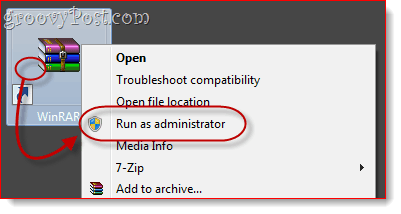
2 veiksmas
Per „WinRAR“ eikite į katalogą, kuriame yra programa, kuriai norite sukurti neprisijungusio diegimo programą.
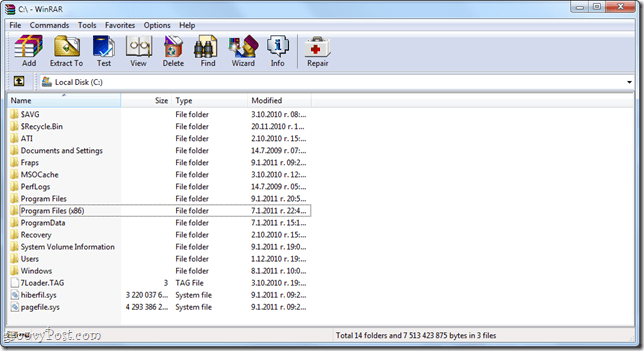
Jūsų programos diegimo katalogas skirsis priklausomai nuo to, ar tai 32 bitų, ar 64 bitų programa. Jei nesate tikri, ar naudojate 32 ar 64 bitų „Windows“ versiją, Spustelėkite Pradėti ir Dešiniuoju pelės mygtuku spustelėkite Kompiuteris ir pasirinkti Savybės. Jis bus pateiktas šalia „Sistemos tipas. “
32 bitų „Windows“ operacinėse sistemose bus naudojamos jūsų programos C: Programos failai
64 bitų „Windows“ operacinėse sistemose greičiausiai bus jūsų programos C: Programos failai (x86). Tačiau atminkite, kad 64 bitų „Windows“ sistemos gali paleisti ir 32, ir 64 bitų programas, taigi, jei jos nėra C: Program Files (x86), pažymėkite C: Program Files.
Iš šio aplanko ieškokite programos ar leidėjo vardo. Pvz., Jei ieškote „Photoshop“, jis bus „Adobe“ aplanke, t. C: Program FilesAdobeAdobe Photoshop CS5. Kai kurios programos nerodomos aplankuose, t. C: Program Files (x86) Opera
3 žingsnis
Spustelėkite aplankas, kuriame yra programa, kad ją pasirinktumėte.
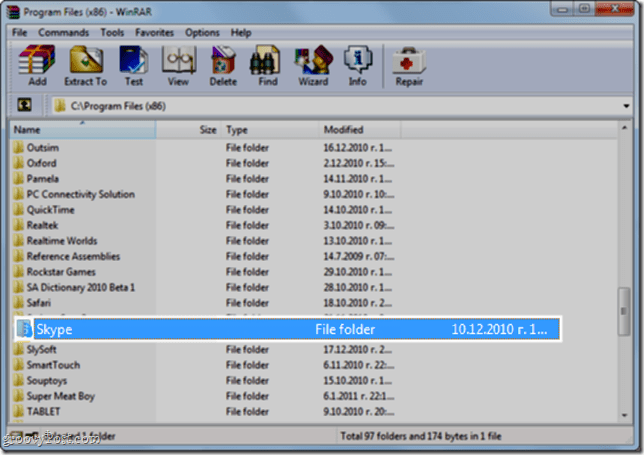
4 žingsnis
Dešiniuoju pelės mygtuku spustelėkite aplanką ir išsirinkite Pridėti failus į archyvą.
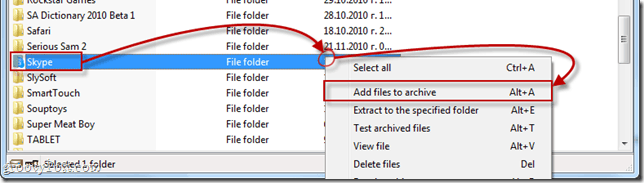
„Offline Installer“ konfigūravimas
1 žingsnis
Į Archyvo pavadinimas ir parametrai langas atsidarys. Spustelėkite į Generolas skirtukas. Patikrinti langelį šalia Sukurkite SFX archyvą.
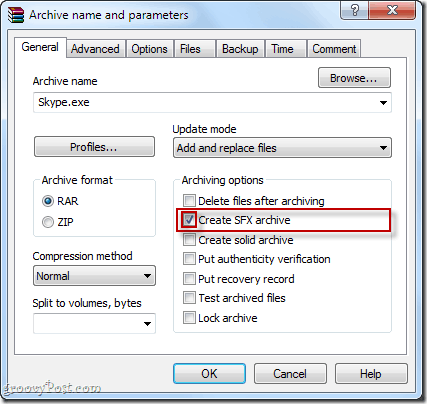
2 veiksmas
Spustelėkite į Pažengęs skirtukas ir Spustelėkite SFX parinktys ...
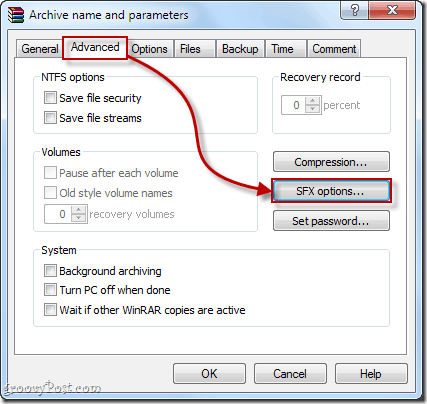
3 žingsnis
Į Generolas skirtukas Išplėstinės SFX parinktys ... langas, Tipas aplanko kelias, kuriame norite įdiegti programą į Kelias išgauti laukas. Galite pasirinkti, kokį kelią norite, tačiau logiškiausia vieta yra programos failai. Galite įvesti rankiniu būdu - tai bus 32 bitų programos C: Programos failai arba C: Program Files [kūrėjo vardas]. 64 bitų programoms tai bus C: Programos failai (x86) arba C: Programos failai (x86) [kūrėjo pavadinimas] -ar galite Pasirinkti Kurti „Program Files“ arba tipas %programos failus% srityje. Tai automatiškai aptinka tikslinio kompiuterio aplanką Program Files. Pastaba: nebūtina pridėti programos pavadinimo, nes į archyvą įtrauksite visą aplanką.
Be to, įsitikinkite, kad jūs Patikrinti Išsaugokite ir atkurkite kelius.
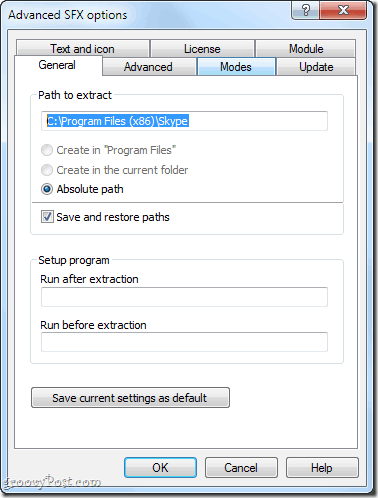
4 žingsnis
Jei norite pridėti diegimo instrukcijas, pastabas ar pasirinktinę piktogramą, tai galite padaryti apsilankę Tekstas ir piktograma skirtuką. Šis tekstas pasirodys, kai vartotojas paleidžia neprisijungęs diegimo programą.
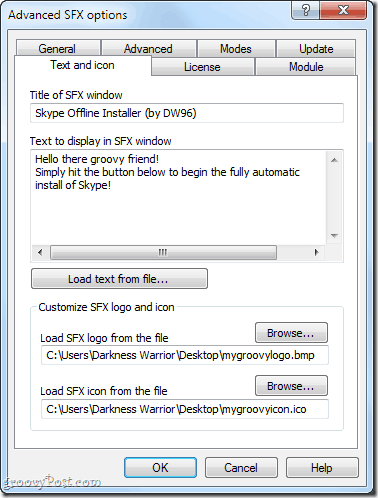
5 žingsnis
Spustelėkite Gerai uždaryti Išplėstinės SFX parinktys langai. Spustelėkite Gerai vėl Archyvo pavadinimas ir parametrai langas sukurti archyvą.
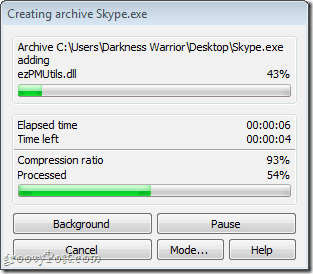
„Offline Installer“ išbandymas
Kai archyvavimas bus baigtas, jūsų neprisijungusio diegimo programa pasirodys tikslinėje vietoje. Jei nepasirinkote nė vieno, jis bus tame pačiame aplanke kaip ir šaltinio aplankas.
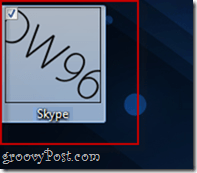
Prieš tai visada išbandykite neprisijungusio diegimo programąpaskirstyti juos savo draugams, šeimos nariams, bendradarbiams ir klientams! Suraskite kompiuterį, kuriame neįdiegta archyvuojama programa, ir išbandykite ten savo diegimo programą. Atlikdamas testą sužinojau, kad „Skype“ puikiai veikia kartu su neprisijungusia programa, ir aš kiekvienu atveju galiu laisvai nešiotis jį savo USB nykščio diske.
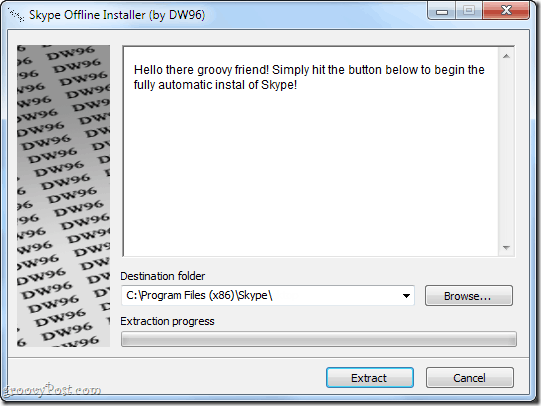
Išvada
Kaip jau galėjote susirinkti, tai nėra tobulasprendimas. Iš esmės jūs tiesiog sukuriate savaiminio išskleidimo archyvą, kuris taupo galutinį vartotoją nuo failo išpakavimo ir katalogo pasirinkimo. Šis metodas turi keletą privalumų ir trūkumų:
Argumentai už:
- Greitas ir paprastas jums ir galutiniam vartotojui.
- Į vieną archyvą supakuojami visi reikalingi programos failai, kad juos būtų lengva nukopijuoti į nykščio kaupiklį ar kompaktinį diską.
- Diegimo failas yra pats vykdomasis failas - nereikia įdiegti „WinRAR“ ar bet kurios kitos programinės įrangos tiksliniame kompiuteryje.
Minusai:
- Šis metodas gali neveikti visose programose, nes kai kurias programas reikia papildomai integruoti į „Windows“ (y., prieiga prie sistemos failų, „Windows“ registro raktų keitimas).
- Automatiškai nesukuria nuorodos darbalaukyje arba meniu Pradėti.
- Programos negalima pašalinti naudojant dialogo langą Pridėti / šalinti programas. Norėdami jį pašalinti, turite ištrinti tiesiai iš aplanko „Program Files“.
Be to, kad pateikėme šį paprastą ir „pasidaryk pats“ metodą, mes įtraukėme keletą nuorodų į neprisijungusias diegimo programas, skirtas kelioms svarbioms programoms, kurios paprastai naudojamos internetiniams diegimo įrankiams:
Naudingi neprisijungę montuotojai
Produktyvumas
„Windows Live Essentials 2011“: Oficialus autonominis diegimo programa iš Microsoft.com
„Jing Free“: oficialus atsisiuntimas iš „Techsmith.com“
„Thunderbird“: oficialus autonominis montuotojas iš Mozilla.org
„Dropbox“: „Dropbox“ oficialios svetainės atsisiuntimas iš „Dropbox.com“
„Sumatra PDF“: Oficialus autonominis montuotojas iš „Sumatra PDF“ tinklaraščio
Naršyklės papildiniai
„Flash 10“: gana tvarkingas įsilaužėlių kompiuteris .exe arba .zip failas
„Java“: oficialus autonominis diegimo programa iš „Java.com“
Naršyklės
„Google Chrome“: oficialus autonominis diegimo iš Google.com puslapis
„Opera“: Oficialus autonominis montuotojas iš „Opera.com“
„Safari“: oficialus autonominis diegimo programa iš Apple.com
Privalomos „Geeky“ programos
„CCleaner“: oficialus autonominis montuotojas iš Piriform.com
„ImgBurn“: oficialus autonominis montuotojas iš „Softpedia.com“
„7-Zip“: oficialus autonominis montuotojas iš „7-Zip.com“
„Picasa“: oficialus autonominis diegėjas iš „Google.com“
„Evernote“: oficialus autonominis montuotojas iš Evernote.com
Pokalbiai ir bendravimas:
„Google Talk“: oficialus autonominis montuotojas iš „Softonic.com“
Multimedijos atkūrimas
„foobar2000“: „foobar2000“ oficiali svetainė atsisiųsti
VLC: oficialus autonominis montuotojas iš VideoLAN.org
Taigi, jūs eikite! Dabar, kai gavote nuorodas į kai kuriuos dažniausiai naudojamus nemokamus internetinius failus ir naudodamiesi greitu ir lengvu metodu, galite tikrai įdiegti pagrindinius dalykus į kompiuterius, kuriuose nėra arba lėtas interneto ryšys, mažiau varginantis.










Palikite komentarą